Hàng đợi in trên Windows chỉ hiển thị các tác vụ đang chờ xử lý, nhưng không lưu lại bản ghi của các tài liệu đã in xong. Điều này khiến nhiều người dùng băn khoăn khi muốn xem lại lịch sử in ấn trên hệ thống của mình. Việc kiểm tra lại các tài liệu đã in không chỉ hữu ích cho mục đích tham khảo cá nhân, mà còn giúp bạn theo dõi việc sử dụng máy in trong gia đình hoặc văn phòng nhỏ. Dù bạn muốn tìm một tài liệu cụ thể đã in hay kiểm tra xem ai đó có đang sử dụng máy in của bạn hay không, việc truy cập danh sách các tệp đã in trước đây trên Windows là hoàn toàn khả thi. Bài viết này từ Thuthuathot.com sẽ hướng dẫn bạn hai phương pháp đơn giản và hiệu quả để thực hiện điều đó.
Cách Xem Lịch Sử In Bằng Event Viewer (Trình xem Sự kiện) Trên Windows
Mặc dù Event Viewer (Trình xem Sự kiện) thường được sử dụng để khắc phục các sự cố hệ thống khác nhau, bạn cũng có thể tận dụng nó để theo dõi lịch sử các tài liệu đã in trên Windows. Tuy nhiên, Event Viewer không ghi lại các tài liệu đã in theo mặc định. Để kích hoạt chức năng này, bạn cần cấu hình thủ công để nó ghi nhật ký các hoạt động in ấn của mình.
Kích hoạt ghi nhật ký lịch sử in (Event Viewer)
Đầu tiên, nhấn tổ hợp phím Win + R để mở hộp thoại Run. Tiếp theo, gõ eventvwr vào ô văn bản và nhấn Enter. Thao tác này sẽ mở cửa sổ Event Viewer.
Sử dụng khung bên trái, điều hướng đến Applications and Services Logs > Microsoft > Windows và tìm thư mục PrintService bên trong thư mục Windows. Bây giờ, nhấp chuột phải vào nhật ký Operational từ khung giữa và chọn Properties (Thuộc tính).
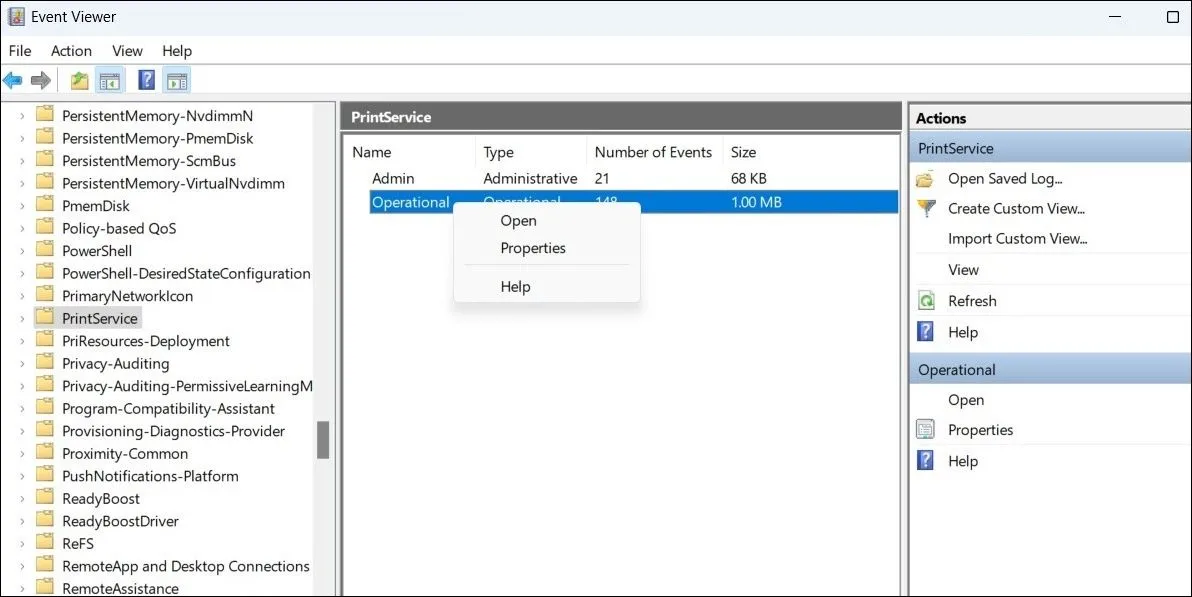 Kích hoạt nhật ký hoạt động PrintService trong Event Viewer để ghi lại lịch sử in
Kích hoạt nhật ký hoạt động PrintService trong Event Viewer để ghi lại lịch sử in
Trong cửa sổ Log Properties (Thuộc tính Nhật ký), điều hướng đến tab General (Chung) và đánh dấu chọn vào ô Enable logging (Bật ghi nhật ký). Bạn cũng nên chỉ định hành động mà Windows sẽ thực hiện khi đạt đến kích thước nhật ký sự kiện tối đa (ví dụ: ghi đè các sự kiện cũ hơn).
Nhấp vào Apply (Áp dụng) sau đó là OK để lưu các thay đổi.
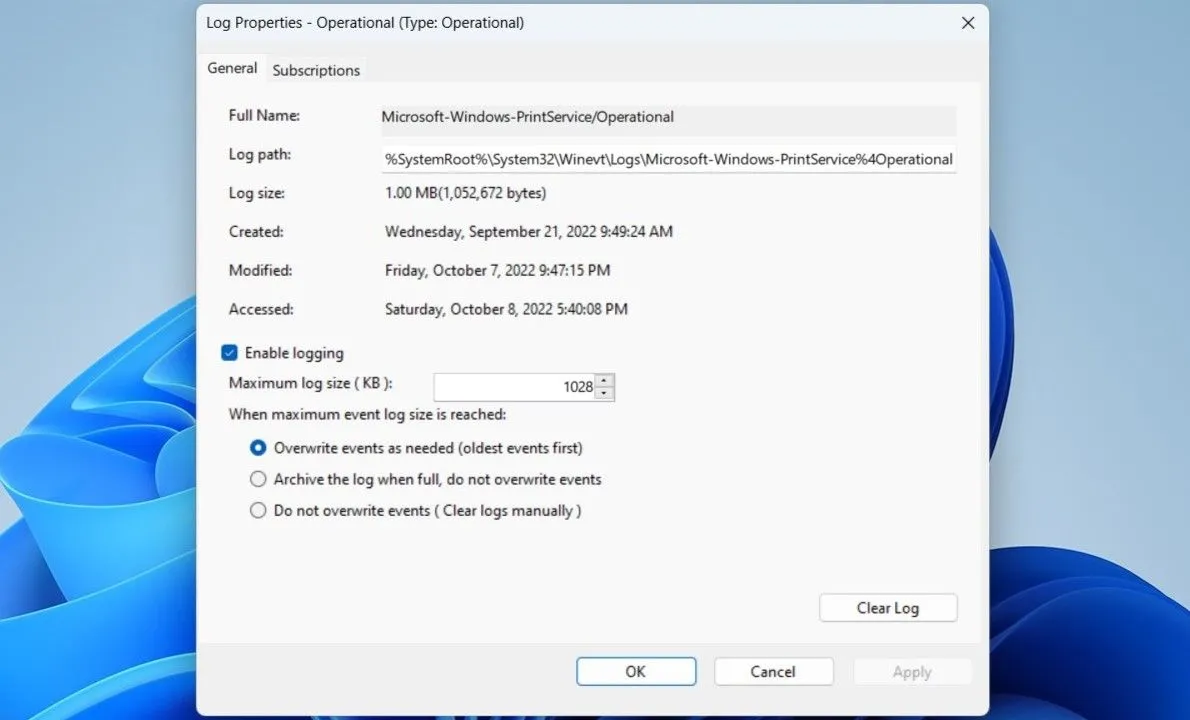 Thiết lập tùy chọn ghi nhật ký cho lịch sử in trên Windows 11
Thiết lập tùy chọn ghi nhật ký cho lịch sử in trên Windows 11
Từ giờ, Windows sẽ lưu một tệp nhật ký của bất kỳ tài liệu nào được in từ hệ thống của bạn. Bạn có thể truy cập tệp nhật ký đó từ Event Viewer bất cứ lúc nào để xem lịch sử in máy tính.
Xem lịch sử tài liệu đã in trong Event Viewer
Để xem nhật ký in, hãy mở lại Event Viewer thông qua menu tìm kiếm hoặc hộp thoại Run. Sử dụng khung bên trái để điều hướng đến Applications and Services Logs > Microsoft > Windows > PrintService và nhấp đúp vào nhật ký Operational để xem lịch sử in của bạn.
Trong khung giữa, bạn sẽ thấy các mục nhập cho các sự kiện máy in khác nhau. Bạn có thể sắp xếp các mục nhập này theo Date and Time (Ngày và Giờ) hoặc Task Category (Danh mục Tác vụ). Chọn một mục nhập để xem ngày và giờ chính xác của tác vụ in cùng với máy in đã được sử dụng. Bạn cũng sẽ tìm thấy đường dẫn tệp của tài liệu đã in dưới tab General.
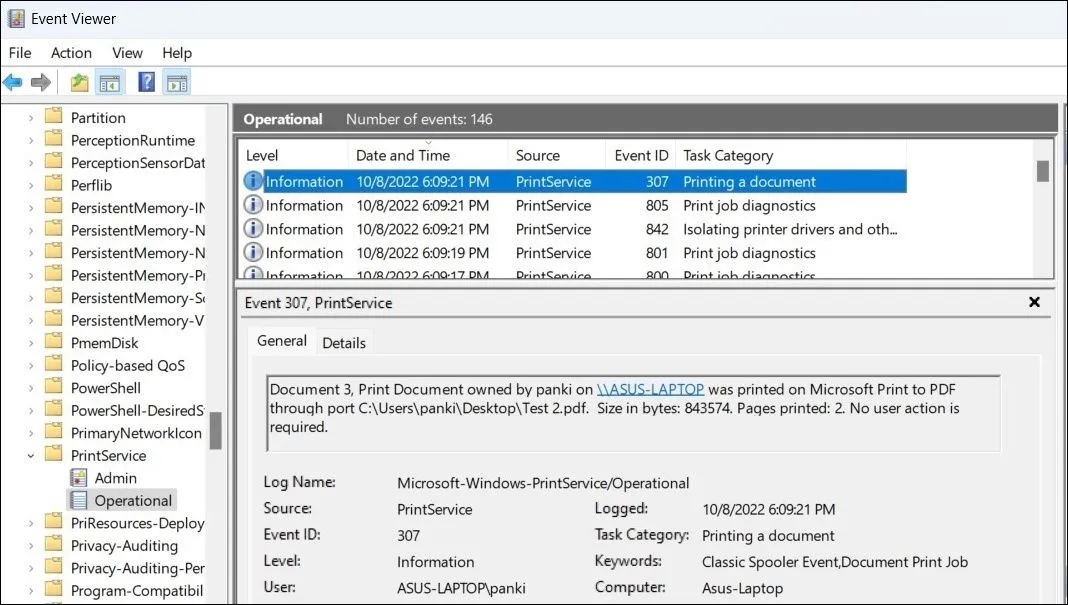 Giao diện xem nhật ký lịch sử in chi tiết trong Event Viewer trên Windows 11
Giao diện xem nhật ký lịch sử in chi tiết trong Event Viewer trên Windows 11
Xóa lịch sử in trong Event Viewer
Nếu bạn muốn xóa lịch sử in khỏi Windows, chỉ cần nhấp chuột phải vào tệp nhật ký Operational trong thư mục PrintService và chọn tùy chọn Clear log (Xóa nhật ký) từ menu ngữ cảnh.
Sử Dụng Phần Mềm Bên Thứ Ba PaperCut Print Logger Để Kiểm Tra Lịch Sử In
Mặc dù việc kiểm tra lịch sử tài liệu đã in qua Event Viewer là khả thi, nhưng đây không phải là phương pháp thân thiện với người dùng nhất, đặc biệt đối với những ai không quen thuộc với các công cụ hệ thống.
May mắn thay, bạn cũng có thể sử dụng một ứng dụng của bên thứ ba như PaperCut Print Logger để kiểm tra lịch sử máy in của mình trên Windows.
Hướng dẫn cài đặt và sử dụng PaperCut Print Logger
Đầu tiên, bạn cần tải xuống và cài đặt công cụ PaperCut Print Logger trên máy tính của mình. Sau khi cài đặt, PaperCut Print Logger sẽ tự động theo dõi và ghi lại tất cả các tác vụ in trên hệ thống của bạn. Nó sẽ thu thập các chi tiết cần thiết như thời gian in, tên người dùng đã bắt đầu tác vụ in, tổng số trang và các thuộc tính khác như kích thước giấy, chế độ màu, v.v.
Để xem lịch sử tài liệu đã in được lưu bởi PaperCut Print Logger:
- Mở File Explorer và điều hướng đến thư mục C:Program Files (x86)PaperCut Print Logger.
- Nhấp đúp vào lối tắt ViewLogs.
- Trong báo cáo, bạn sẽ thấy lịch sử in của mình theo ngày.
- Nhấp vào nút View trong cột HTML để xem danh sách các tài liệu đã in trong một ngày cụ thể, cùng với các chi tiết của chúng.
- Nhấp vào tùy chọn CSV/Excel để lưu báo cáo dưới dạng tệp Excel để phân tích thêm hoặc lưu trữ.
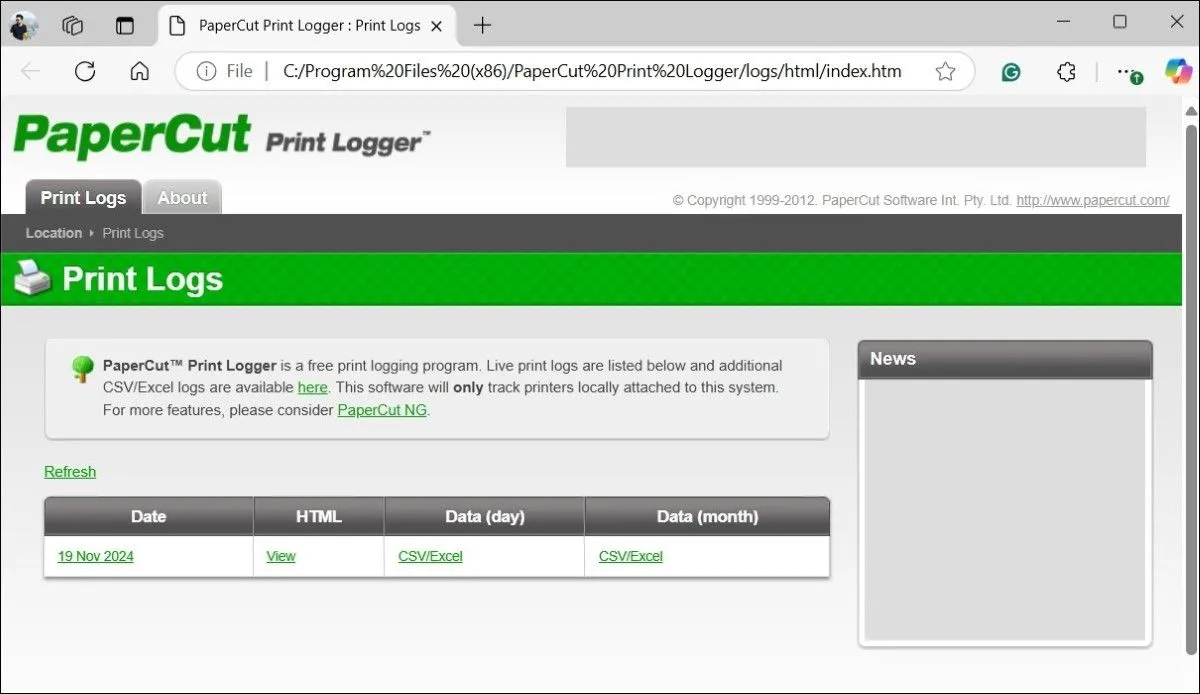 Giao diện báo cáo lịch sử in của PaperCut Print Logger trên trình duyệt web
Giao diện báo cáo lịch sử in của PaperCut Print Logger trên trình duyệt web
Việc biết cách truy cập lịch sử tài liệu đã in trên Windows có thể rất tiện lợi trong nhiều tình huống. Bạn có thể sử dụng nó để tìm kiếm một tài liệu cụ thể đã in hoặc thậm chí kiểm tra xem có ai đang sử dụng máy in của bạn mà không được phép hay không. May mắn thay, việc này khá đơn giản và dễ thực hiện, bất kể bạn chọn phương pháp nào. Hãy thử áp dụng ngay các hướng dẫn trên để quản lý và kiểm soát tốt hơn các tác vụ in ấn của mình!


